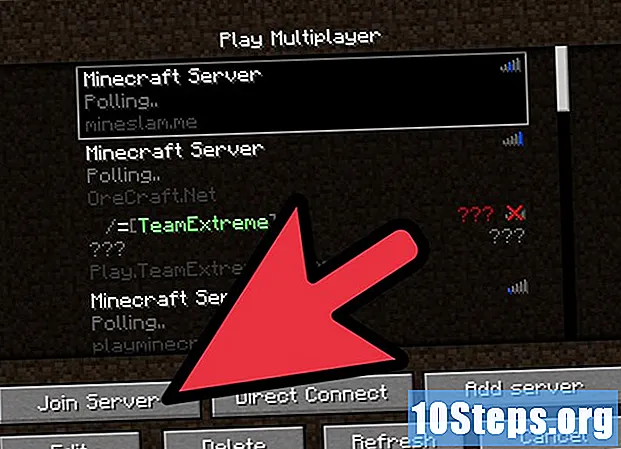உள்ளடக்கம்
- நிலைகளில்
- பகுதி 1 குறியீட்டைப் புரிந்துகொள்வது
- பகுதி 2 கால்குலேட்டரின் அடிப்படை குறியீட்டை எழுதுங்கள்
- பகுதி 3 கால்குலேட்டரை உருவாக்குதல்
- பகுதி 4 கால்குலேட்டரைப் பயன்படுத்துதல்
உள்ளமைக்கப்பட்ட கால்குலேட்டரைப் பயன்படுத்தி உங்கள் கணினியில் கணக்கீடுகளைச் செய்ய பல வழிகள் உள்ளன, ஆனால் நீங்கள் HTML குறியீட்டைப் பயன்படுத்தி உங்கள் சொந்தத்தையும் உருவாக்கலாம். இதைச் செய்ய, நீட்டிப்பு. Html உடன் நீங்கள் சேமிக்கும் மின் கோப்பில் தேவையான குறியீட்டை நகலெடுப்பதற்கு முன்பு HTML இன் அடிப்படைகளை நீங்கள் கற்றுக்கொள்ள வேண்டும். கால்குலேட்டரை அணுக உங்களுக்கு பிடித்த உலாவியில் கோப்பைத் திறக்கவும். கணினி நிரலாக்கக் கலையின் அடிப்படைகளைக் கற்றுக் கொள்ளும்போது உங்கள் உலாவியில் நேரடியாக கணக்கீடுகளைச் செய்ய இந்த நுட்பம் உங்களை அனுமதிக்கிறது.
நிலைகளில்
பகுதி 1 குறியீட்டைப் புரிந்துகொள்வது
-

குறியீடு எவ்வாறு செயல்படுகிறது என்பதைப் புரிந்து கொள்ளுங்கள். கால்குலேட்டரை உருவாக்க நீங்கள் பயன்படுத்தும் குறியீடு ஆவணத்தின் வெவ்வேறு கூறுகளை வரையறுக்க ஒருவருக்கொருவர் வேலை செய்யும் சிறிய குறியீடுகளின் அடிப்படையில் அமைந்துள்ளது. இந்த இணைப்பைக் கிளிக் செய்வதன் மூலம் நீங்கள் HTML ஐப் பற்றி மேலும் அறியலாம் அல்லது கால்குலேட்டருக்கு நீங்கள் பயன்படுத்தப் போகும் குறியீட்டில் ஒவ்வொரு வரியும் என்ன செய்கிறது என்பதைப் படிக்கலாம்.- HTML: இந்த குறியீடு துண்டு மொழி மீதமுள்ள ஆவணத்தை குறிக்கிறது. பல வேறுபட்ட நிரலாக்க மொழிகள் பயன்படுத்தப்படுகின்றன, மேலும் இந்த முறை நீங்கள் பயன்படுத்தும் HTML தான் குறிச்சொல் மீதமுள்ள ஆவணத்தை குறிக்கிறது.
- தலை : இது பின்வரும் தகவல்கள் "மெட்டாடேட்டா" என்றும் அழைக்கப்படும் தரவு என்று ஆவணத்திற்கு சொல்கிறது. குறிச்சொல் பொதுவாக தலைப்பு, தலைப்புகள் போன்ற ஆவணத்தின் ஸ்டைலிஸ்டிக் கூறுகளை வரையறுக்கப் பயன்படுகிறது. இது ஒரு குடை போன்றது, அதன் கீழ் மீதமுள்ள குறியீடு வரையறுக்கப்படுகிறது.
- தலைப்பு : இது ஆவணத்திற்கு நீங்கள் கொடுக்கும் தலைப்பு. இந்த குறிச்சொல் ஆவணத்தின் தலைப்பை உலாவியில் திறந்தவுடன் காண்பிக்க பயன்படுகிறது.
- உடல் bgcolor = "#" : இது ஆவணத்திற்கான பின்னணி நிறத்தை அமைக்கிறது. கூர்மையான பிறகு தோன்றும் எண் முன்னரே தீர்மானிக்கப்பட்ட வண்ணத்துடன் ஒத்துள்ளது.
- = '' : மேற்கோள் குறிகளில் உள்ள சொல் ஆவணத்தில் e இன் நிறத்தைக் குறிக்கிறது.
- படிவத்தின் பெயர் = "" : இந்த பண்பு படிவத்தின் பெயரைக் குறிக்கிறது, அதன் பிறகு வரும் கட்டமைப்பிற்குப் பயன்படுத்தப்படும், இதன் மூலம் எந்த வடிவம் பேசப்படுகிறது என்பதை ஜாவாஸ்கிரிப்ட் அறிய முடியும். எடுத்துக்காட்டாக, நாம் பயன்படுத்தும் படிவத்தின் பெயர் "கால்குலேட்டர்", இது ஆவணத்தின் குறிப்பிட்ட கட்டமைப்பை உருவாக்கும்.
- உள்ளீட்டு வகை = "" : இந்த இடத்தில் தான் நடவடிக்கை நடக்கும். "உள்ளீட்டு வகை" பண்பு ஆவணமானது மீதமுள்ள அடைப்புக்குறிக்குள் e க்கான மதிப்பு வகையைச் சொல்கிறது. எடுத்துக்காட்டாக, இது மின், கடவுச்சொல், ஒரு பொத்தான் (இது எங்கள் கால்குலேட்டருக்கு இருக்கும்) மற்றும் பலவாக இருக்கலாம்.
- மதிப்பு = "" : இந்த பண்பு ஆவணத்தில் "உள்ளீட்டு வகை" பண்புக்கூறு என்ன இருக்கும் என்பதைக் கூறுகிறது. ஒரு கால்குலேட்டருக்கு, நீங்கள் 1 முதல் 9 வரையிலான எண்களையும் எண்கணித அறிகுறிகளையும் காண்பிப்பீர்கள் (+, -, *, /, =).
- onclick = "" : இந்த குறியீடு துண்டு செயல்படுத்தப்படும் போது ஏதாவது நடக்க வேண்டும் என்று ஆவணத்தை சொல்லும் ஒரு நிகழ்வை விவரிக்கிறது. ஒரு கால்குலேட்டருக்கு, பயனர் அழுத்திய பொத்தானுடன் ஒத்த எண்ணைக் காட்ட விரும்புகிறீர்கள். எடுத்துக்காட்டாக, பொத்தான் 6 இயக்கப்பட்டிருந்தால், மேற்கோள் மதிப்பெண்களுக்கு இடையில் document.calculator.in.value + = 6 ஐ வைக்க விரும்புகிறீர்கள்.
- Br : இது ஒரு வரி முறிவைக் குறிக்கும் குறிச்சொல், அடுத்ததாக வரும் மீதமுள்ள குறியீடு அனைத்தும் கீழே ஒரு வரியில் தோன்றும்.
- / form, / body, மற்றும் / html இந்த மூடும் குறிச்சொற்கள் உலாவிக்கு நீங்கள் முன்பு திறந்த குறிச்சொற்கள் இப்போது முடிக்கப்பட்டு மூடப்பட்டுள்ளன என்று கூறுகின்றன.
பகுதி 2 கால்குலேட்டரின் அடிப்படை குறியீட்டை எழுதுங்கள்
கீழே உள்ள குறியீட்டை நகலெடுக்கவும். பெட்டியின் மேல் இடது மூலையிலிருந்து கர்சரை அழுத்தி, கீழ் வலது மூலையில் இழுத்து, முழு மின் நீல நிறத்தில் தோன்றும். E ஐ நகலெடுக்க ஒரு மேக்கில் "கட்டளை + சி" அல்லது ஒரு கணினியில் "Ctrl + C" ஐ அழுத்தவும்.
பகுதி 3 கால்குலேட்டரை உருவாக்குதல்
-

கணினியில் ஒரு மின் கோப்பைத் திறக்கவும். நீங்கள் பயன்படுத்தக்கூடிய பல நிரல்கள் உள்ளன, ஆனால் தரத்தின் பொருட்டு, திருத்து அல்லது நோட்பேடைப் பயன்படுத்த பரிந்துரைக்கப்படுகிறது.- மேக்கில், ஸ்பாட்லைட்டைத் திறக்க திரையின் மேல் வலதுபுறத்தில் உள்ள பூதக்கண்ணாடியைக் கிளிக் செய்க. திறந்ததும் தட்டச்சு செய்க திருத்த நீல நிறத்தில் தேர்ந்தெடுக்கப்பட வேண்டிய நிரலைக் கிளிக் செய்க.
- கணினியில், பொத்தானைக் கிளிக் செய்க தொடக்கத்தில் கீழ் இடது. தேடல் பட்டியில், தட்டச்சு செய்க எதாவது முடிவுகளில் தோன்றும் பயன்பாட்டைக் கிளிக் செய்க.
-

HTML குறியீட்டை ஆவணத்தில் ஒட்டவும்.- ஒரு மேக்கில், ஆவணத்தின் உடலில் கிளிக் செய்து அழுத்தவும் "கட்டளை + வி". நீங்கள் கிளிக் செய்ய வேண்டும் வடிவம் திரையின் மேற்புறத்தில் மற்றும் பின்னர் எளிமையான இ குறியீட்டை ஒட்டிய பிறகு.
- ஒரு கணினியில், ஆவணத்தின் உடலில் கிளிக் செய்து அழுத்தி குறியீட்டை ஒட்டவும் "Ctrl + V".
-

கோப்பை சேமிக்கவும். பொத்தானைக் கிளிக் செய்தால் போதும் கோப்பு சாளரத்தின் மேல் இடதுபுறத்தில், பின்னர் இவ்வாறு சேமி ... ஒரு கணினியில் அல்லது சேமி ... கீழ்தோன்றும் மெனுவில் ஒரு மேக்கில் தோன்றும். -

HTML நீட்டிப்பைச் சேர்க்கவும். மெனுவில் ஒருமுறை, கிளிக் செய்வதற்கு முன் கோப்பு பெயரை ".html" என்று தட்டச்சு செய்க சாதனை. எடுத்துக்காட்டாக, இந்த கோப்பை "எனது முதல் கால்குலேட்டர்" என்று அழைக்க விரும்பினால், அதை நீங்கள் பெயராக கொடுக்கலாம்: "MyPremierCalculette.html".
பகுதி 4 கால்குலேட்டரைப் பயன்படுத்துதல்
-

HTML கோப்பைக் கண்டறியவும். கோப்பு பெயரை மேக்கில் ஸ்பாட்லைட்டில் அல்லது விண்டோஸ் ஸ்டார்ட் மெனு தேடல் பட்டியில் தட்டச்சு செய்க. கோப்பின் நீட்டிப்பை தட்டச்சு செய்ய தேவையில்லை. -

அதைத் திறக்க அதைக் கிளிக் செய்க. உங்கள் இயல்புநிலை உலாவி புதிய தாவலில் கால்குலேட்டரைத் திறக்க வேண்டும். -

அதைப் பயன்படுத்த பொத்தான்களைக் கிளிக் செய்க. உங்கள் கணக்கீடுகளின் முடிவுகள் இந்த நோக்கத்திற்காக வழங்கப்பட்ட பட்டியில் தோன்றும்.